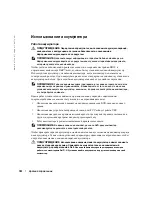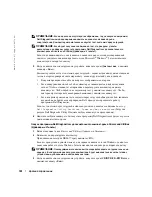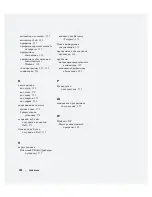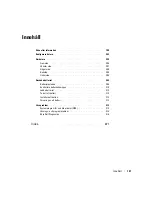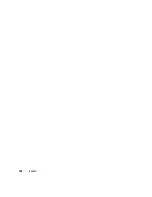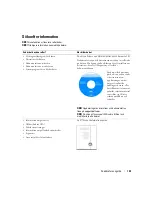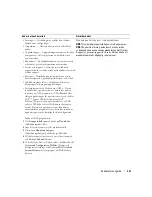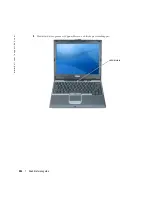190
Краткий справочник
www
.dell.com | support.dell.com
ÌÅÑÒÎÍÀÕÎÆÄÅÍÈÅ ÔÀÉËÀ:
J:\DL\DL044402\DTP\Y4288rb0.fm
ÊÎÍÔÈÄÅÍÖÈÀËÜÍÀß ÈÍÔÎÐÌÀÖÈß DELL – ÂÂÎÄÍÀ ß ×ÀÑÒÜ 12/9/04– ÒÎËÜÊÎ ÄËß ÏÐÎÂÅÐÊÈ
ПРИМЕЧАНИЕ.
Если на дисплее отсутствует изображение, то для запуска программы
Dell Diagnostics можно одновременно нажать кнопки отключения звука и
энергопитания. Компьютер автоматически запустит тест системы перед загрузкой.
ПРИМЕЧАНИЕ.
Если будет получено сообщение о том, что разделы утилиты
диагностики не найдены, запустите программу Dell Diagnostics с дополнительного
компактдиска Drivers and Utilities
(Драйверы и Утилиты).
Если
эти
клавиши
нажаты
с
опозданием
и
появился
экран
с
логотипом
операционной
системы
,
дождитесь
появления
рабочего
стола
Microsoft
®
Windows
®
.
Затем
выключите
компьютер
и
повторите
попытку
.
5
Когда
появится
список
загрузочных
устройств
,
выделите
пункт
Диагностика
и
нажмите
клавишу
<Enter>.
Компьютер
запускает
тест
системы
перед
загрузкой
-
серию
встроенных
диагностических
тестов
,
которые
проверяют
системную
плату
,
клавиатуру
,
жесткий
диск
и
дисплей
.
•
Во
время
проверки
отвечайте
на
вопросы
,
отображаемые
на
экране
.
•
Если
обнаружен
какой
-
либо
сбой
,
компьютер
останавливается
и
выдает
звуковой
сигнал
.
Чтобы
остановить
тестирование
и
перезагрузить
компьютер
,
нажмите
клавишу
<n>.
Чтобы
перейти
к
следующему
тесту
,
нажмите
клавишу
<y>.
Чтобы
повторно
протестировать
неисправный
компонент
,
нажмите
клавишу
<r>.
•
Если
во
время
проведения
теста
системы
перед
загрузкой
обнаружен
сбой
,
запишите
код
ошибки
и
обратитесь
в
корпорацию
Dell,
прежде
чем
продолжать
работу
программы
Dell Diagnostics.
Если
тест
системы
перед
загрузкой
выполнен
успешно
,
появится
сообщение
Booting
Dell Diagnostic Utility Partition. Press any key to continue
(
Загрузка
раздела
Dell Diagnostic Utility.
Нажмите
любую
клавишу
для
продолжения
).
6
Нажмите
любую
клавишу
,
чтобы
запустить
программу
Dell Diagnostics
из
раздела
средств
диагностики
жесткого
диска
.
Запуск программы Dell Diagnostics с дополнительного компакт$диска Drivers and Utilities
(Драйверы и Утилиты)
1
Вставьте
компакт
-
диск
Drivers and Utilities (
Драйверы
и
Утилиты
)
.
2
Выключите
и
перезагрузите
компьютер
.
При
появлении
логотипа
DELL™
сразу
нажмите
<F12>.
Если
вы
пропустили
нужный
момент
,
и
на
экране
появился
логотип
Windows,
дождитесь
появления
рабочего
стола
Windows.
Затем
выключите
компьютер
и
повторите
попытку
.
ПРИМЕЧАНИЕ.
Последующие шаги изменяют последовательность загрузки только на
один раз. В следующий раз загрузка компьютера будет выполняться в соответствии с
устройствами, указанными в настройках системы.
3
Когда
появится
список
загрузочных
устройств
,
выделите
пункт
CD/DVD/CD-RW Drive
и
нажмите
клавишу
<Enter>.
Summary of Contents for Latitude D410
Page 4: ...4 Contents ...
Page 30: ...30 Indholdsfortegnelse ...
Page 55: ...w w w d e l l c o m s u p p o r t d e l l c o m Dell Latitude D410 Pikaopas Malli PP06S ...
Page 58: ...58 Sisältö ...
Page 86: ...86 Περιεχόµενα ...
Page 114: ...114 Innhold ...
Page 142: ...142 Spis treści ...
Page 170: ...170 Содержание ...
Page 198: ...198 Innehåll ...
Page 239: ...232 מוצר מידע מדריך המחשב את להפעיל כדי ההפעלה לחצן על ולחץ המחשב צג את פתח 4 הפעלה לחצן ...
Page 245: ...226 עניינים תוכן ...
Page 248: ...www d e l l c o m s u p p o r t d e l l c o m Dell Latitude D410 מהיר עזר מדריך PP06S דגמים ...